Nasza aplikacja pozwala na integrację z systemami księgowymi online oraz z fizycznymi drukarkami fiskalnymi. Dzięki integracji możesz wystawiać paragony fiskalne, a także inne dokumenty, np. faktury. Rodzaje dokumentów uzależnione są od systemu księgowego z którym się integrujesz oraz od kontrahenta, dla którego wystawiasz dokument.
Aplikacja, po integracji pozwala na wystawianie dokumentów sprzedażowych za:
- naprawy,
- zgłoszenia.
- sprzedaż towarów z magazynu,
- wypożyczenia sprzętu
Dokument możesz wystawić w dowolnym momencie, np na początku naprawy, za pobraną zaliczkę, przy rezerwacji wypożyczenia, jako fakturę pro-forma, etc.
We wszystkich wymienionych miejscach, w menu akcji znajdziesz opcję „Wystaw dokument sprzedaży”
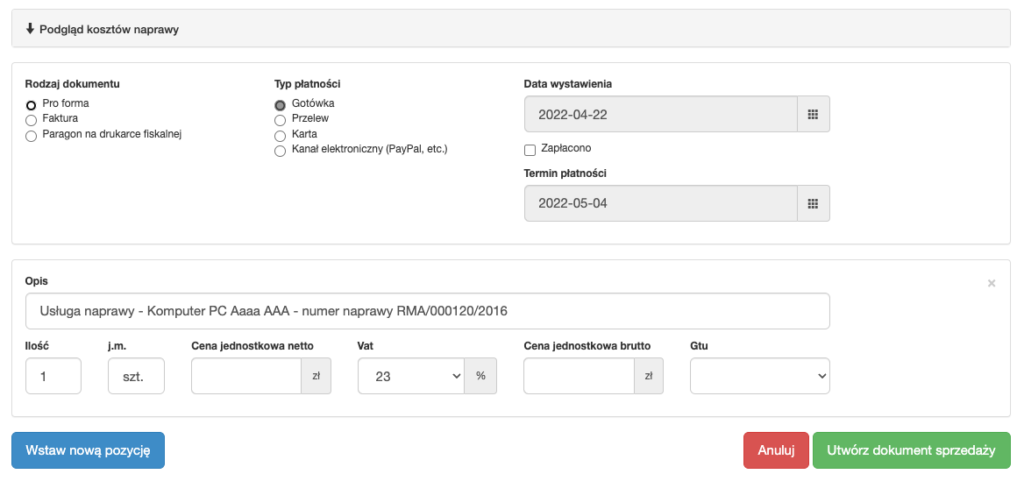
Formularz nowego dokumentu sprzedaży jest podobny do tego, który znasz z systemów księgowych, przy czym z uwagi na integrację, aplikacja wprowadza kilka udogodnień:
- nie musisz podawać danych kontrahenta, pobierzemy je z informacji o zgłoszeniu, naprawie
- nie musisz podawać opisu pozycji – opis wygenerujemy automatycznie, będziesz miał możliwość edycji opisu
- w niektórych przypadkach nie musisz podawać kwoty, kwotę spróbujemy ustalić automatycznie z informacji o naprawie, zgłoszeniu, sprzedaży lub wypożyczeniu. Będziesz miał naturalnie możliwość edycji kwoty.
Z jakimi systemami księgowymi się integrujecie i w jakim zakresie?
Zacznijmy od zakresu. Integrujemy się z funkcjonalnościami bazy kontrahentów oraz dokumentów sprzedaży obsługiwanych w danym systemie. Oznacza to, że możesz wystawiać wszystkie możliwe dokumenty sprzedaży, przy czym zwróć uwagę, że możliwość wystawienia może zależeć od danych kontrahenta w bazie. Np. nie wystawimy faktury dla kontrahenta, który nie ma zdefiniowanego u nas adresu. Integracja dokumentów sprzedaży oznacza, że jeśli w aplikacji korzystasz z funkcjonalności księgowych, wystawione z Serwisant Online faktury pojawią się w rejestrze VAT oraz księdze przychodów, co umożliwi ci np. automatyczne wyliczenie podatku dochodowego i VAT na koniec miesiąca.
Nie integrujemy się natomiast z innymi funkcjonalnościami, w szczególności nie integrujemy się z magazynem.
Na obecną chwilę pozwalamy na integrację z następującymi aplikacjami księgowymi działającymi w chmurze:
- IFIRMA
- WFIRMA
- INFAKT
- FAKTUROWNIA
Jesteśmy także otwarci na integrację z innymi aplikacjami księgowymi dostępnymi na tynku o ile tylko będą ku temu możliwości techniczne.
Jak obsługiwani są kontrahenci
Staramy się, aby jeden klient po stronie aplikacji Serwisant Online odpowiadał zawsze jednemu kontrahentowi po stronie aplikacji księgowej. Dzięki temu jeśli dla jednego klienta obsługujesz wiele napraw, i wystawiasz za nie wiele dokumentów sprzedaży, to w aplikacji księgowej, dokumenty te powiązane bedą wspólnym kontrahentem.
UWAGA
W sytuacjach, w których po stronie Serwisant Online zmieniasz istotne dane kontrahenta, takie jak nazwa, NIP, adres, po stronie systemu księgowego musi powstać nowy kontrahent, z uwagi na to, że nie można aktualizować danych na wystawionych już fakturach.
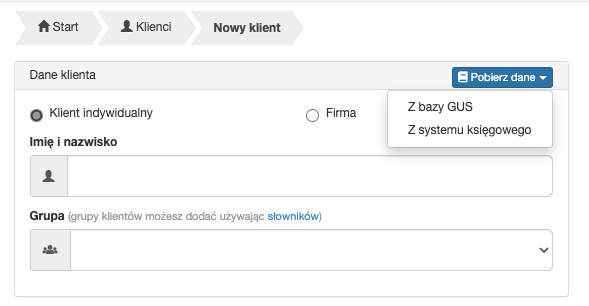
Możesz także, tworzyć połączenia w drugą stronę*. Jeśli w aplikacji księgowej masz już kontrahenta, to podczas dodawania go do Serwisant Online użyj przycisku „Pobierz dane z systemu księgowego”. Dzięku temu nie będziesz musiał uzupełniać danych kontrahenta, pobierzemy je automatycznie. Dodatkowo dokumenty wystawione dla tak utworzonego klienta zostaną połączone z odpowiednim kontrahentem w systemie księgowym.
* wyszukiwanie i łączenie kontrachentów działa tylko dla niektórych integracji
Z jakimi drukarkami fiskalnymi współpracuje aplikacja?
Mamy dobrą wiadomość. Aplikacja współpracuje ze wszystkimi powszechnie dostępnymi na rynku drukarkami fiskalnymi. Zawdzięczamy to naszemu partnerowi, producentowi oprogramowania https://www.bsxprinter.pl
Oprogramowanie to, jest wymagane do integracji – nasza aplikacja komunikuje się z oprogramowaniem bsxPrinter, ono z kolei dba o poprawną łączność z lokalną drukarką fiskalną.
Jak skonfigurować integrację?
Powinieneś zacząć od menu konfiguracyjnego, w którym znajdziesz opcję „Fiskalizacja i księgowość”. Opcja prowadzi do konfiguratora, który w kilku krokach pozwoli ci na uruchomienie integracji.
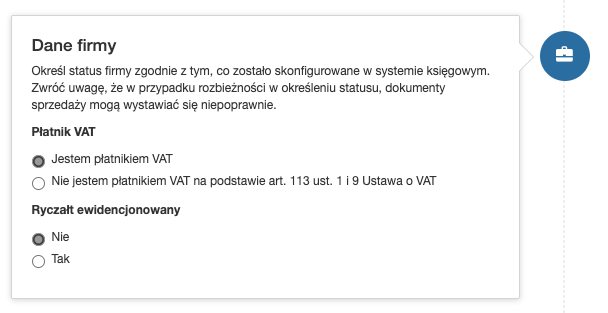
W kroku pierwszym powinieneś określić podstawowe informacje związane z twoim statusem podatkowym. Informacje pozwolą nam na dostosowanie aplikacji do odpowiednich warunków.
UWAGA
Informacje o statusie podatkowym muszą odpowiadać informacjom w aplikacji księgowej. Nie jesteśmy w stanie zweryfikować zgodności tych informacji, natomiast rozbieżność, np. związana ze sposobem opłacania podatku dochodowego uniemożliwi wystawienie dokumentów.
Oprócz widocznych w konfiguratorze informacji, możesz dodatkowo skonfigurować opcje zaawansowane: wybież z menu konfiguracji opcję „Opcje konfiguracyjne” i tam zakładkę „Sprzedaż”. Zobaczysz dodatkowe opcje, które pozwolą ci na skonfigurowanie formatów opisów pozycji na dokumentach sprzedaży, powody zwolnienia z VAT, etc.
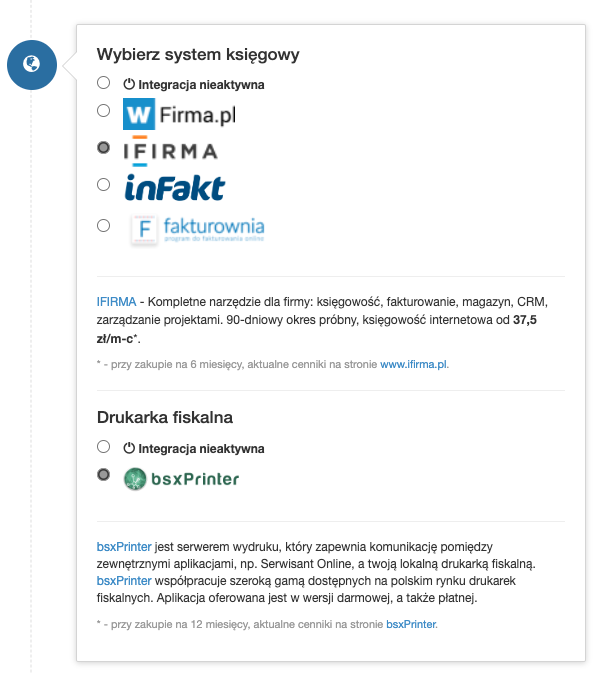
W kolejnym kroku wskazujesz na integracje, które chcesz uruchomić. Możesz wybrać jeden z dostępnych systemów księgowych oraz równocześnie integrację z fizyczną drukarką fiskalną.
Aktywacja wybranego serwisu lub drukarki fiskalnej aktywuje dwa kolejne kroki związane z konfiguracją konkretnej integracji. Omówimy je kolejno poniżej
WFIRMA
Integracja z WFIRMA nie pokazuje dodatkowych opcji konfiguracyjnych. Nie mniej jednak ten konkretny serwis wymaga, aby każdy pracownik który będzie wystawiał dokumenty księgowe z SO do WFIRMA powiązał obie aplikacje poprzez logowanie. Jeśli wybierzesz ten typ integracji, każdy pracownik w menu osobistym, po wybraniu opcji „Moje ustawienia” zobaczy przycisk logowania do WFIRMA

Każdy z pracowników powinien kliknąć ten przycisk, zalogować się na własne konto w WFIRMA. Tylko wówczas będzie miał możliwość wystawiania dokumentów. Logowanie jest czynnością jednorazową.
IFIRMA
W przypadku IFIRMY powinieneś zacząć od wygenerowania kluczy API. Po zalogowaniu się w aplikacji IFIRMA, przejdź do konfiguracji, tam do zakładki API i wygeneruj „Podstawowe klucze autoryzacji”
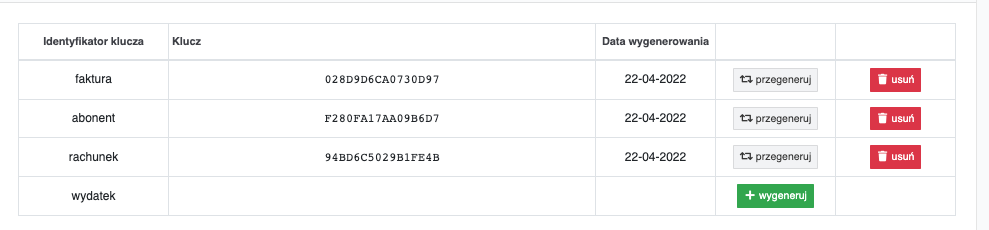
Wygenerowane klucze wklej w odpowiednie miejsca w konfiguratorze. Nie zapomnij o podaniu loginu. Zalecamy utworzenie w IFIRMA osobnego konta pracownika i podanie jego loginu.
INFAKT
Konfiguracja INFAKTu jest stosunkowo prosta. Zaloguj się w aplikacji INFAKT, przejdź do ustawień. W sekcji „Inne opcje” znajdziesz API.
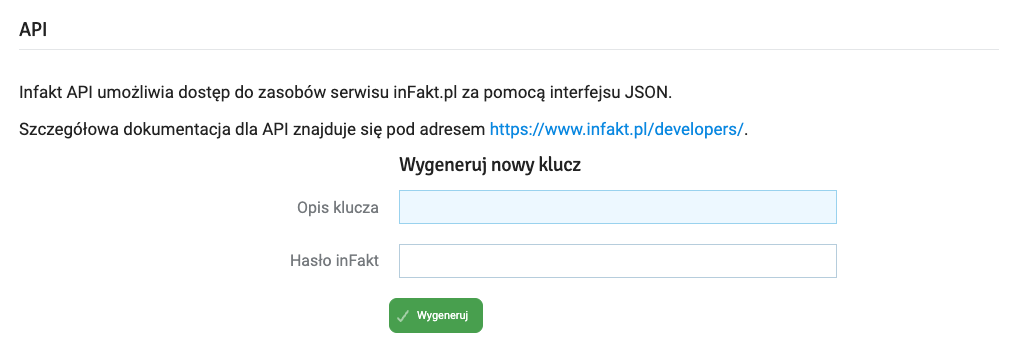
Użyj formularza do wygenerowania nowego klucza. Klucz wygeneruje się automatycznie, przeklej go do konfiguracji w naszej aplikacji.
FAKTUROWNIA
Do uruchomienia integracji z Fakturownią będziesz potrzebował nazwę konta. Aby go odnaleźć, kliknij w aplikacji Fakturownia menu „Ustawienia”, i tam opcję „Ustawienia konta”. W polu „Nazwa konta / firmy” znajdziesz interesującą informację.
Następnie z menu „Ustawienia” wybierz opcję „API”. Tam znajdziesz sekcję „API token” i przycisk, który poprowadzi cię do narzędzia umożliwiającego generowanie tokenów API. Dodaj nowy token i wklej go w odpowiednie pole w konfiguracji Serwisant Online.
UWAGA
Jeśli na bazie aplikacji Fakturownia prowadzisz działalność nierejestrowaną i otrzymujesz podczas wystawiania dokumentów z naszej aplikacji komunikat „błędny nr NIP sprzedawcy” musisz w konfiguracji Fakturowni wyłączyć opcję weryfikacji NIP. Instrukcję znajdziesz na tej stronie.
BSXPRINTER
Konfigurację powinieneś zacząć od pobrania aplikacji ze strony producenta: https://www.bsxprinter.pl/ Dostępne są wersje na Windows oraz MacOS.
Po pobraniu zainstaluj i uruchom oprogramowanie. Przejdź do konfiguracji i przede wszystkim dodaj drukarkę fiskalną. Pomoc związaną z konfiguracją drukarki z oprogramowaniem BSXPRINTER otrzymasz od producenta. Po konfiguracji włącz drukarkę, i upewnij się, że działa, np. próbując wydrukować stan kasy lub otworzyć szufladę.
Nas najbardziej, w procesie konfiguracji integracji, interesuje sekcja „Monitorowanie” z konfiguracji aplikacji BSX.
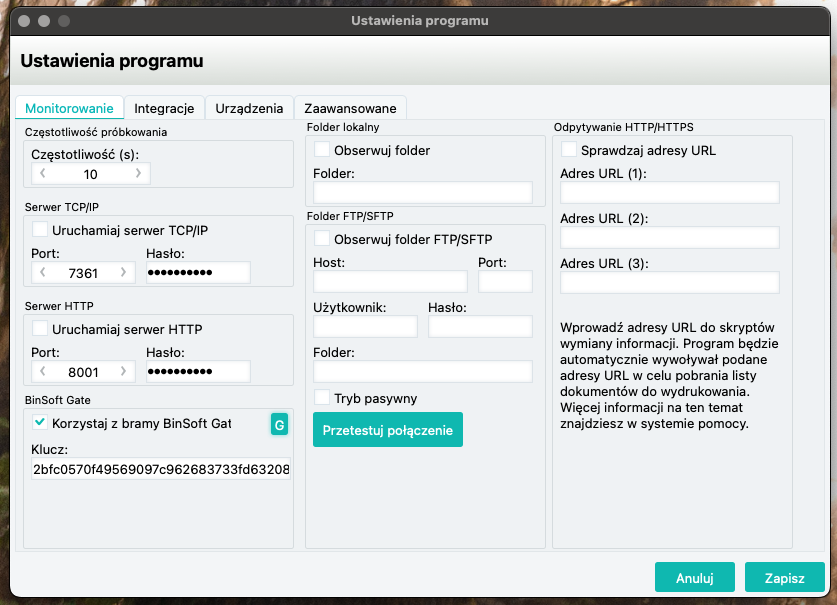
Znajdziesz tam opcję „BinSoft Gate” – zaznacz opcję „korzystaj z bramy Binsoft Gate” oraz skopiuj klucz. Następnie w konfiguratorze w naszej aplikacji kliknij w niebieski przycisk „Podaj klucz BINSOFT GATE”. W otwartym oknie, podaj klucz który skopiowałeś z konfiguracji i poczekaj na pobranie ustawień z twojej drukarki.
Jeśli nie podłączyłeś drukarki lub nie jest ona włączona nie będziesz mógł zapisać konfiguracji.
INFORMACJA
Wystarczy ci jedna drukarka fiskalna, podłączona do jednego komputera na którym działa BSX, aby móc drukować paragony dla wszystkich, zalogowanych na różnych komputerach pracowników.
INFORMACJA
BSX oraz Serwisant Online wspierają także kasy fiskalne połączone w terminalem kart płatniczych. Podczas konfiguracji wykrywamy obecność terminala. Jeśli zostanie wykryty, do dla paragonów, dla których wybrano metodę płatności kartą, rozpoczniemy transakcję płatniczą na terminalu.